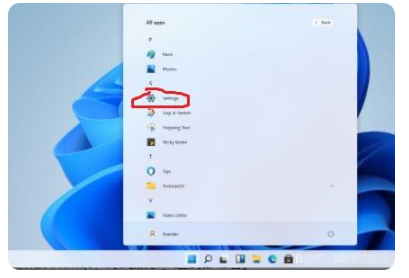其实截图这个功能不仅在电脑上被人们使用,在手机上也是经常被我们所使用的。手机有手机专属使用的截图方法,电脑也有它的截图快捷键。所以今天小编我要说的就是屏幕截图的快捷键,那么接下来我就来给你们总结一下有哪几种屏幕截图快捷键。
在我们日常使用电脑不管是工作还是娱乐都经常会用到截图这项功能,之前小编写过一些关于怎么屏幕截图的文章。有网页截图、qq截图,不过对于追求工作效率的朋友来说使用截图快捷键是最方便。那么今天,小编我就介绍使用几种屏幕截图快捷键来截图的方法。
下面小编来给你们介绍三种屏幕截图快捷键:
第一种,用键盘上的Print Screen SysRq进行截图,然后到你想要粘贴的地方敲击键盘的“ctrl v”进行粘贴就可以了

有哪几种屏幕截图快捷键图-1
第二种,用QQ截图工具截图
这个的使用就需要先登录QQ了,然后打开你想要截图的页面,敲击键盘“ctrl alt A”进行截图(也可以在聊天框下方找到截图图标,然后点击进行截图),截完图,再到你要粘贴的地方,按“ctrl v”就可以粘贴了。

win8界面,小编教你怎么使用win8开始菜单
最近有小伙伴反映说win8开始界面有些功能不会使用,小编看过之后拿着自家的电脑琢磨了一下,发现win8确实有些功能如果不自己研究的话还真是不知道怎么去使用.不过还好小编摸明白了,那么今天小编就来接你们讲讲怎么使用怎么使用win8开始菜单.
屏幕截图快捷键图-2
第三种,网页截图。你先打开任意一个网页,然后按住键盘的“CTRL ALT D”进行截图即可

屏幕截图快捷键图-3
第四种,就是下载截图软件然后就可以进行截图了。
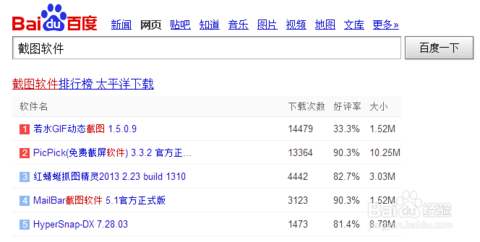
屏幕截图快捷键图-4
以上就是电脑技术教程《屏幕截图快捷键,小编教你有哪几种屏幕截图快捷键》的全部内容,由下载火资源网整理发布,关注我们每日分享Win12、win11、win10、win7、Win XP等系统使用技巧!密钥,小编教你word2003激活密钥
小可爱们,你们打开这个网页在找什么呢?让小编我猜一下哈,你们是不是在找产品密钥呢?如果是的话,那你们就真是来对地方啦.因为小编我正好今天要发的就是密钥.